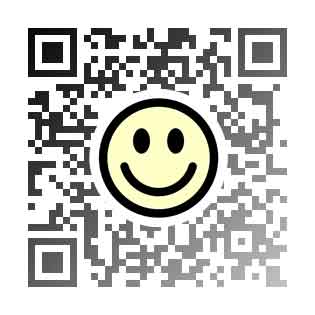URL
QRコードを使ってURLに簡単アクセスしてもらいましょう
データ入力
QRコード画像の調整
上のボタンを押してください
この作成フォームについてのQ&A
-
作成後に、画像はそのままでURLを差し替えられますか?
QRの模様に情報が織り込まれているため、同じ画像のままURLだけを変更することはできません。画像は再作成が必要になります。
-
ドットの形状を「丸型」にすると、QRコードが真っ白になる
QRコード本体のドット色を、もう少し濃くしてください。
-
SNS登録用(twitter、インスタ、LINEなど)のQRコードを作りたい
▶twitter
こちらの臨時の作成フォーム「SNS・twitter用」から簡単に作成ができます。
▶インスタ
こちらのコラム記事「超便利!インスタグラムのQRコードの作り方」から簡単に作成ができます。
▶LINE
こちらのコラム記事「LINE用のQRコードの作り方/個人用・ビジネス用」をご覧ください。
-
ダウンロードしたQRコード画像を見つけられません
パソコンやスマートフォンの設定によって変わります。
▶ パソコンの場合、Webブラウザで保存先が固定されていなければ、その都度、保存先を尋ねられることになります。したがって、何も尋ねられないという場合は、ブラウザで事前に指定されたフォルダに保存されています。その場所は「ダウンロード」という名前のフォルダであることが多いです。または、ブラウザの「設定」画面で、ダウンロードするファイルの保存場所を確認することもできます。
▶ スマートフォンの場合、Webブラウザで決められた場所に保存されています。スマホ内の画像を一覧で見られるアプリがあると思うので、それを起動して探してみてください。アプリやデータ保存先は「ダウンロード」「写真」「ファイル」などの名前がついていることが多いです。日付順で並べ替えられるならば、「今日」「最近」のところを探してみましょう。
-
QRコードの背景を透明にしたい
作成後のQRコード画像の下に「その他アレンジ」のプルダウンがあります。そこから「透過する背景」を選択すると、背景色の透明度(アルファ値)をゼロにすることができます。
-
作成したQRコードに有効期限はありますか?
期限はありません。ずっと使えます。
-
画像・写真、動画やPDFをQRコードにしたい
ファイルをどこかにアップロード(クラウドなどに保存)する必要があります。こちらの記事を参考にしていただけます。
▶ 画像・フォトをQRコードにする方法
▶ 動画・ムービー・ビデオをQRコードにする方法
▶ PDFファイルをQRコードで配布する最良の方法
-
QRコードに入る文字数の上限は?
QRコードの規格では2953文字まで対応していますが、画像が大きくなるので実用的ではありません。このフォームでは最大500文字までを想定しています。ただし、古い携帯電話でも読み取りを確実にしたい場合は、270文字以内にしましょう。270文字を超えると、文字量を表示しているバーの色が緑から黄色に変わります。
-
免責事項、その他について
このサイトの 利用規約 に準じます。
このサイトをつぶやく
使いみち
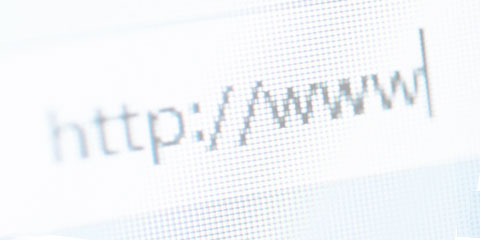
QRコードを読み取ることで、URLの手入力が不要になります。長いURLでも簡単にアクセスしてもらえます
入力のコツ
URLの先頭にある https://(または http:// )は、省略せずに入力してください
注意事項
※重要※
生成後は、必ずご自分で読み取り確認・アクセス確認をしましょう。同じ画像のままURLだけを後から変更することはできません。画像は再作成が必要になります。